
Innholdsfortegnelse:
- Trinn 1: Trinn 1: 3D -utskrift
- Trinn 2: Trinn 2: Laserskjæring
- Trinn 3: Trinn 3: Sand og passe
- Trinn 4: Trinn 4: Monter sidestykker inn og lim
- Trinn 5: Trinn 5: Legg til toppanelet og lim
- Trinn 6: Trinn 6: Sett inn utstyr
- Trinn 7: Trinn 7: Fest frontstykket
- Trinn 8: Trinn 8: Spik på frontpanelet
- Trinn 9: Trinn 9: Koble Servo og Arduino
- Trinn 10: Trinn 10: Koble til strømkilden
- Forfatter John Day [email protected].
- Public 2024-01-30 11:24.
- Sist endret 2025-01-23 15:02.




Hvis huset ditt ligner på meg, kan noen oppgaver bli glemt når jeg har det travelt. Ikke la det være kjæledyret ditt som blir glemt! Denne automatiserte hundefôrdispenseren bruker en Arduino for å levere riktig mengde småkaker til rett tid. Alle delene er skreddersydd for å passe og fungere sammen. Den er også designet for å passe godt inn i et rom uten å se klebrig ut.
Materialer:
- 2x frontplate (laserskjæring)
- 2x sideplate (laserskjæring)
- 1x topplate (laserskjæring)
- 2x Curved Slope Piece (3D Print)
- 1x girstykke (3D -utskrift)
- 1x Arduino
- 1x Arduino Standard Servo
- 3x Arduino jumperwires
- 1x mekanisk nedteller
- Varm limpistol og lim
- 4x spiker
Trinn 1: Trinn 1: 3D -utskrift


For dette prosjektet er det veldig viktig at alle deler er i samme forhold. Hvis du vil, kan du bruke ditt eget design eller du kan bruke designet mitt. Sørg for at alle målinger er i tommer før du skriver ut.
Trinn 2: Trinn 2: Laserskjæring


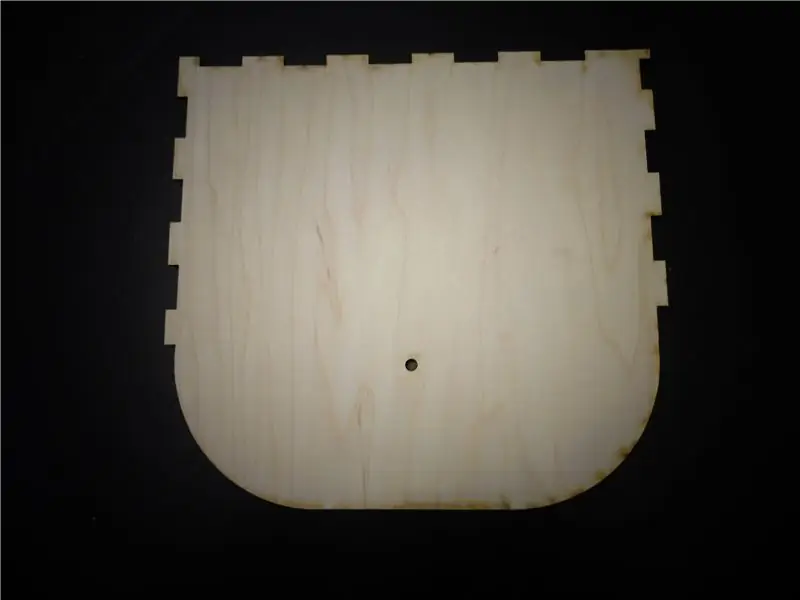
Laserskjær nå de angitte delene. Jeg brukte tre, men akryl ville fungere bra også. Husk å bruke dyrevennlige materialer. For min er treet 0,25 tommer tykt, jeg anbefaler det slik at du ikke trenger å videreselge noe. På grunn av størrelsen på forstykket må du kanskje kutte på mer enn ett ark.
Trinn 3: Trinn 3: Sand og passe


Når du bruker både en laserskjærer og en 3D -skriver, må du være forberedt på å slipe. Når den er slipt, skal den buede delen passe tett inn i sidestykket, som vist på bildet. For min er varmt lim ikke nødvendig for dette trinnet, men det er en god idé.
Trinn 4: Trinn 4: Monter sidestykker inn og lim



Nå er det på tide å passe sidestykkene inn i et av frontstykkene. Hold dem på plass mens du limer dem på plass.
Trinn 5: Trinn 5: Legg til toppanelet og lim


Nå er det på tide å legge til toppanelet. Når den er på plass, lim den godt fast.
Trinn 6: Trinn 6: Sett inn utstyr

Dette kan også ta mye sliping, avhengig av kvaliteten på utskriften. Den korte pinnen på giret vil passe inn i hullet på frontpanelet. Ikke lim dette stykket.
Trinn 7: Trinn 7: Fest frontstykket

Dette stykket kommer til å bli litt vanskeligere å passe. Sørg for at tannhjulets lange pinne passer gjennom hullet. Test for å sikre at giret kan bevege seg enkelt og med liten kraft. Passer det ikke, slip utstyret mer.
Trinn 8: Trinn 8: Spik på frontpanelet


Dette er viktig i tilfelle du må fjerne panelet senere. Neglene jeg brukte var veldig tynne og brukes til å feste forstykket til sidestykkene. Pass på at spikeren når du hamrer kommer inn i sidepanelet og ikke bare gjennom fronten.
Trinn 9: Trinn 9: Koble Servo og Arduino

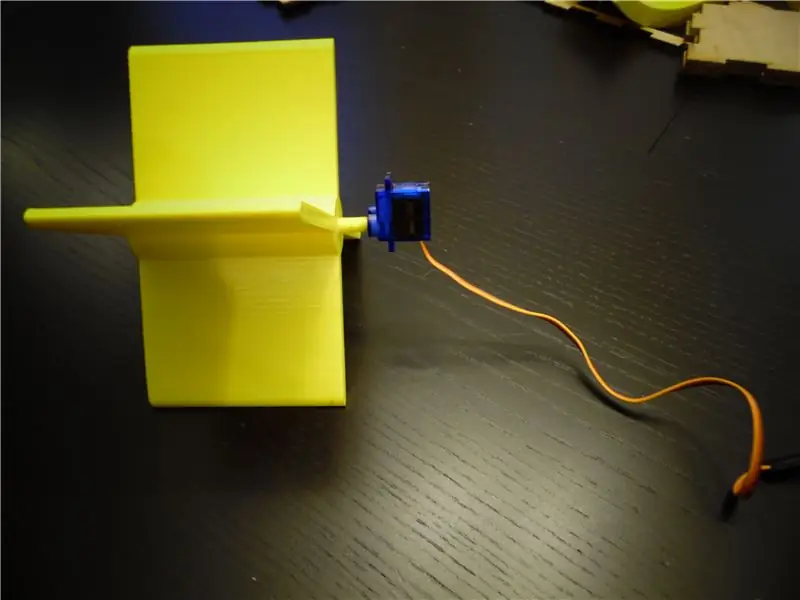

På bildet brukte jeg en miniservo. Det fungerer mye bedre å bruke en standard servo. Lim servospissen inn/på delen av giret. Sikre servoposisjonen slik at giret roterer i stedet for servoen. Fest deretter arduinoen på enten baksiden eller siden. Hvis du ønsker å dekke dem til (foreslått), må du kontrollere at arduino fortsatt er tilgjengelig og at strømledningen er tilgjengelig. Koden som brukes er en enkelt 90 graders rotasjon.
Trinn 10: Trinn 10: Koble til strømkilden


Bruk en utløpstidsur, etter å ha fulgt instruksjonene på pakken og fulgt instruksjonene, angi tider for dispenseren. Jeg brukte 6 am og 6 pm, men noen fungerer. Hvis du ikke har en timer, kan du programmere arduinoen din til å utføre et avbrudd, men det er mer komplisert. Jeg anbefaler sterkt å bruke en stikkontakt som strømforsyning, men den kan fungere på batteriet en stund.
Jeg bruker en påskrudd henger for å feste den til veggen, men dette er et ekstra trinn.
Anbefalt:
Pet Food Dispenser: 3 trinn

Pet Food Dispenser: Para los amantes de maskotas, este es un proyecto que les puede ser muy útil! En automatisering som kan tillate observasjon av alle deler av komedien, og det er nødvendig å lage et botanisk system
Cat Food Access Control (ESP8266 + Servomotor + 3D -utskrift): 5 trinn (med bilder)

Kattemattilgangskontroll (ESP8266 + Servomotor + 3D -utskrift): Dette prosjektet går over prosessen jeg brukte til å lage en automatisert kattematskål for min eldre diabetiske katt Chaz. Se, han trenger å spise frokost før han får insulinet, men jeg glemmer ofte å hente matretten hans før jeg legger meg, noe som ødelegger
Dog Dog Trainer: 5 trinn

Dog Dog Trainer: Ifølge AKC, (https://www.akc.org/expert-advice/nutrition/how-many-times-a-day-should-a-dog-eat/) måltidsstørrelsen for måltidet fôr er avgjørende for hunder, og størrelsen på esken begrenset også antall fôr hunden kunne spise om dagen, "Vet
Arduino Project: Cat Food Dispenser: 6 trinn
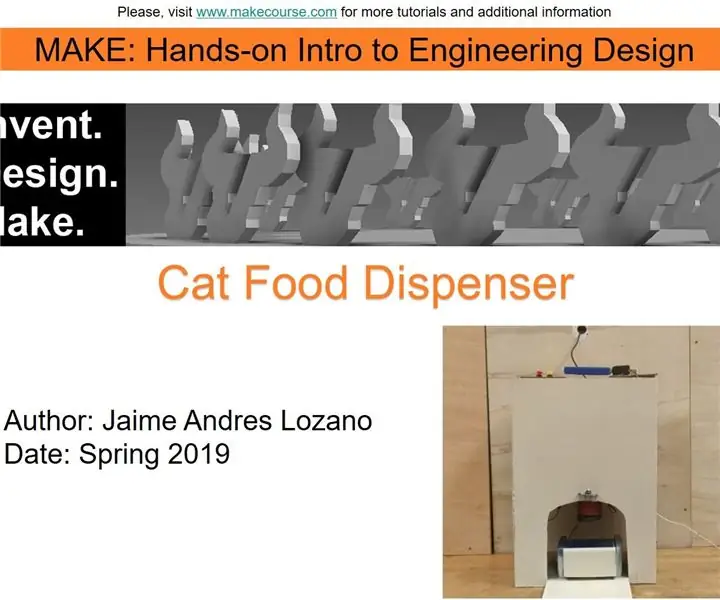
Arduino Project: Cat Food Dispenser: Denne instruksjonsboken ble opprettet for å oppfylle prosjektkravet til Makecourse ved University of South Florida (www.makecourse.com)
Food Cam: 18 trinn (med bilder)

Food Cam: Dette prosjektet ble inspirert av food cam -prosjektet utført av MIT Media Lab. Dette prosjektet er en del av høyskoletjenesten Coding For Good på UWCSEA East i Singapore. Målet med dette prosjektet er å redusere mengden mat som er bortkastet av samfunnet vårt med
